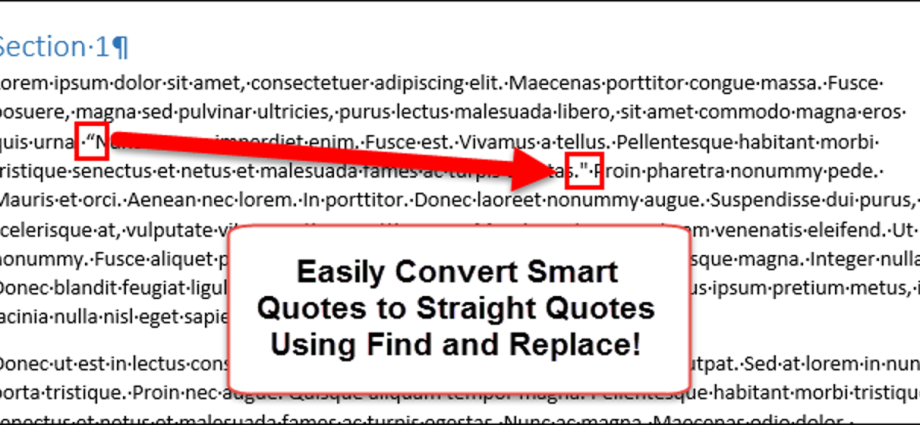Word ມີການຕັ້ງຄ່າທີ່ຊ່ວຍໃຫ້ທ່ານສາມາດປ່ຽນວົງຢືມຊື່ອັດຕະໂນມັດເປັນວົງຢືມສອງເທົ່າ (ວົງຢືມໂຄ້ງດ້ວຍວິທີພິເສດ) ໃນຂະນະທີ່ທ່ານພິມ. ແນວໃດກໍ່ຕາມ, ບາງຄັ້ງມັນເປັນວົງຢືມຊື່ທີ່ມີຄວາມຈໍາເປັນໃນເອກະສານ, ie ບາງຄູ່ຕ້ອງໄດ້ຮັບການທົດແທນຄືນ.
ມີຫຼາຍເຫດຜົນເພື່ອທົດແທນວົງຢືມຄູ່ດ້ວຍວົງຢືມຊື່. ພວກເຮົາຕ້ອງການທີ່ຈະສະແດງໃຫ້ທ່ານວິທີທີ່ງ່າຍດາຍທີ່ຈະປ່ຽນຄໍາເວົ້າໂດຍນໍາໃຊ້ເຄື່ອງມື ຊອກແລະປ່ຽນແທນ (ຊອກຫາ ແລະປ່ຽນແທນ).
ກ່ອນທີ່ຈະດໍາເນີນການທົດແທນ, ປິດການທໍາງານການທົດແທນອັດຕະໂນມັດຂອງວົງຢືມຊື່ທີ່ມີຄູ່ໃນການຕັ້ງຄ່າ. ໃນບົດຄວາມທີ່ຜ່ານມາ, ພວກເຮົາໄດ້ສະແດງໃຫ້ເຫັນວ່າການຕັ້ງຄ່ານີ້ຖືກຕັ້ງຄ່າແນວໃດ. ທ່ານ ຈຳ ເປັນຕ້ອງເປີດການຕັ້ງຄ່າຮູບແບບອັດຕະໂນມັດໃນແບບດຽວກັນແລະປິດການປ່ຽນໃບສະ ເໜີ ລາຄາ.
ຫຼັງຈາກຕົວເລືອກຖືກປິດໃຊ້ງານ, ຄລິກ Ctrl + Hເພື່ອເປີດກ່ອງໂຕ້ຕອບ ຊອກແລະປ່ຽນແທນ (ຊອກຫາ ແລະປ່ຽນແທນ).
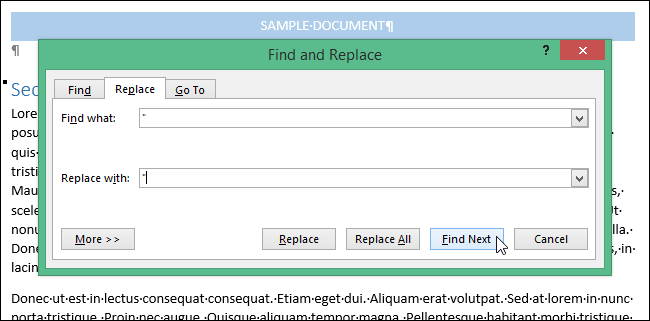
ໃສ່ເຄື່ອງໝາຍວົງຢືມໃນຊ່ອງຂໍ້ມູນ ຊອກຫາສິ່ງທີ່ (ຊອກຫາ) ແລະ ແທນທີ່ດ້ວຍ (ແທນທີ່ດ້ວຍ), ແລະຄລິກ ແທນທີ່ (ແທນທີ່). Excel ຈະຊອກຫາຄໍາເວົ້າທໍາອິດສໍາລັບທ່ານ. ຖ້າມັນເປັນວົງຢືມຄູ່, ກົດ ແທນທີ່ (ແທນທີ່) ເພື່ອທົດແທນພວກມັນດ້ວຍວົງຢືມຊື່.
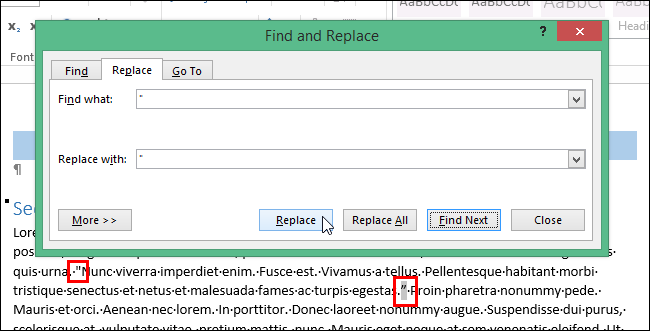
ໃນທາງດຽວກັນ, ທ່ານສາມາດຊອກຫາ apostrophes oblique ແລະທົດແທນພວກມັນດ້ວຍເສັ້ນຊື່.
ຫມາຍເຫດ: ຖ້າເຈົ້າຊອກຫາດ້ວຍຕົວແທນທີ່ເປີດໃຊ້, ໃຫ້ໃຊ້ລະຫັດຕົວອັກສອນເພື່ອໃຫ້ກົງກັບວົງຢືມ. ການຄົ້ນຫາແບບປົກກະຕິບໍ່ໄດ້ຈໍາແນກລະຫວ່າງວົງຢືມຄູ່ແລະວົງຢືມກົງ, ແຕ່ການຄົ້ນຫາ wildcard ບໍ່. ຖ້າທ່ານກໍາລັງໃຊ້ wildcards, ກົດປຸ່ມຄ້າງໄວ້ alt ແລະໃສ່ລະຫັດທີ່ຕ້ອງການໂດຍໃຊ້ປຸ່ມກົດຕົວເລກໃນພາກສະຫນາມ ຊອກຫາສິ່ງທີ່ (ຊອກຫາ) ທີ່ສອດຄ້ອງກັນກັບລັກສະນະທີ່ຕ້ອງການ: 0145 – ເປີດ apostrophe; 0146 - ປິດ apostrophe; 0147 – ເປີດວົງຢືມ; 0148 - ປິດວົງຢືມ.
ຫຼັງຈາກການຫມູນໃຊ້ທັງຫມົດທີ່ໄດ້ອະທິບາຍໄວ້ໃນບົດຄວາມນີ້, ຢ່າລືມເປີດໃຊ້ທາງເລືອກໃຫມ່ເພື່ອທົດແທນຄໍາເວົ້າທີ່ກົງກັບວົງຢືມຄູ່, ແນ່ນອນ, ຖ້າທ່ານຕ້ອງການ.